Steam用户数据ID在哪看?存档位置与云同步设置教程
一、Steam用户数据ID查看方法
Steam用户数据ID(也称为SteamID)是唯一标识符,用于区分不同用户。以下是查看方法:
1. 通过Steam客户端查看
1. 打开Steam客户端,登录您的账号。2. 点击右上角个人昵称,选择“账户明细”。3. 在账户页面中,找到“SteamID”或“自定义URL”(如`steamcommunity.com/id/yourname`),其中`yourname`即为部分用户数据ID。
2. 通过网页查看
1. 访问[Steam官网](https://store.steampowered.com/)并登录。2. 点击右上角昵称,进入“个人资料”页面。3. 在浏览器地址栏中,您会看到类似`steamcommunity.com/profiles/123456789`的链接,其中的数字部分即为您的SteamID。
重点内容:SteamID分为公开和私有两种,部分游戏可能要求提供64位SteamID(可通过第三方工具如[SteamID Finder](https://steamid.io/)转换)。
—
二、Steam游戏存档位置
存档位置因操作系统和游戏而异,以下是常见路径:
1. Windows系统
– 默认路径: `C:Program Files (x86)Steamuserdata[SteamID][游戏ID]remote` – `[SteamID]`:您的Steam用户ID(数字形式)。 – `[游戏ID]`:游戏在Steam中的编号(如《巫师3》为`292030`)。
实际案例:– 《赛博朋克2077》存档路径: `C:Users[用户名]Saved GamesCD Projekt RedCyberpunk 2077`
2. macOS系统
– 默认路径: `~/Library/Application Support/Steam/userdata/[SteamID]/[游戏ID]/remote`
3. Linux系统
– 默认路径: `~/.local/share/Steam/userdata/[SteamID]/[游戏ID]/remote`
重点内容:部分游戏存档可能位于文档或AppData文件夹(如《我的世界》存档在`%appdata%.minecraftsaves`)。
—
三、云同步设置教程
Steam云同步可自动备份存档,避免数据丢失。
1. 启用云同步
1. 打开Steam客户端,进入“库”。2. 右键点击游戏,选择“属性”。3. 在“通用”选项卡中,勾选“启用Steam云同步”。
2. 手动管理云存档
– 上传存档:关闭游戏后,Steam会自动同步。若需手动触发,重启Steam客户端。– 下载存档:在其他设备登录同一账号时,Steam会提示同步最新存档。
实际案例:若《空洞骑士》存档未同步,可尝试:1. 关闭云同步后重新启用。2. 检查本地存档文件是否损坏(路径:`userdata[SteamID]367520remote`)。
—
四、常见问题解答
– Q:SteamID找不到怎么办? A:尝试通过第三方工具(如[SteamDB](https://steamdb.info/))输入个人资料链接查询。– Q:云同步失败如何解决? A:检查网络连接,或通过“Steam > 设置 > 云服务”重置同步设置。
重点内容:定期备份本地存档至其他文件夹,避免云同步故障导致数据丢失!
通过以上步骤,您可以轻松管理Steam用户数据ID、存档及云同步功能。如有其他问题,欢迎在评论区留言讨论!
原文链接:https://www.g7games.com/48405.html 。如若转载,请注明出处:https://www.g7games.com/48405.html